በዊንዶውስ 11 ውስጥ የራንሰምዌር ጥበቃን ያብሩ
ይህ ጽሁፍ ሚስጥራዊነት ያለው መረጃህን በዊንዶው 11 በራሰምዌር እንዳይጠለፍ ዊንዶውስ ሴኩሪቲን እንዴት ማንቃት እና መጠቀም እንደምትችል ያሳየሃል።
የማይክሮሶፍት ሴኩሪቲ ተጠቃሚዎች ራንሰምዌር ስሱ ፋይሎቻቸውን እንዳይወስዱ ለመከላከል እና ለቤዛ እንዲከፍሉ ለማገድ ሊጠቀሙበት የሚችሉትን የቤዛ ዌር ጥበቃን ይዟል። ትላልቅ እና ትናንሽ ድርጅቶች ለቤዛ ስለታሰሩ፣ ፋይሎቻቸውን መልሰው ለማግኘት ክፍያ ስለሚያስፈልጋቸው ስፍር ቁጥር የሌላቸው የዜና ታሪኮችን ሰምተህ ወይም አንብበህ ይሆናል።
ደህና፣ በዊንዶውስ 11 ውስጥ ቁጥጥር የተደረገ የአቃፊ መዳረሻን በማዋቀር ያንን ማቆም ይችላሉ።
የእርስዎን ፒሲ ለመጠበቅ እና ለመጠበቅ ማይክሮሶፍት ሴኩሪቲ እንዴት እንደሚጠቀሙ በቅርቡ አሳይተናል። ይህን ልጥፍ እዚህ ማንበብ ትችላለህ። ዊንዶውስ 11ን በጀመሩበት ቅጽበት የማይክሮሶፍት ሴኪዩሪቲ መሳሪያዎን በንቃት ይጠብቃል፣ ያለማቋረጥ ማልዌርን፣ ቫይረሶችን እና የደህንነት ስጋቶችን በቅጽበት ይቃኛል።
ነገር ግን፣ ቁጥጥር የሚደረግበት አቃፊ መዳረሻን በዊንዶውስ 11 ውስጥ ካላነቃቁ ፋይሎችዎ እና ማህደሮችዎ አሁንም ለቤዛ ዌር ተጋላጭ ሊሆኑ ይችላሉ።
አዲሱ ዊንዶውስ 11 አንዳንድ የመማር ፈተናዎችን ለሌሎች በማከል ለአንዳንዶች በጣም ጥሩ የሆኑ ብዙ አዳዲስ ባህሪያትን እና ማሻሻያዎችን ያመጣል። አንዳንድ ነገሮች እና መቼቶች በጣም ተለውጠዋል ስለዚህ ሰዎች ከዊንዶውስ 11 ጋር ለመስራት እና ለማስተዳደር አዳዲስ መንገዶችን መማር አለባቸው።
በዊንዶውስ 11 ውስጥ ከሚገኙት የድሮ ባህሪያት አንዱ ቁጥጥር የሚደረግበት የአቃፊዎች መዳረሻ ሲሆን ይህም ፋይሎችዎን እና ማህደሮችዎን ከቤዛ ዌር ለመከላከል ይረዳል። ይህ ጽሑፍ ይህንን በዊንዶውስ 11 ውስጥ እንዴት ማንቃት እንደሚችሉ ያሳየዎታል።
በዊንዶውስ 11 ውስጥ ቁጥጥር የሚደረግበት የአቃፊ መዳረሻን ለማንቃት የሚከተሉትን ደረጃዎች ይከተሉ።
በዊንዶውስ 11 ውስጥ ቁጥጥር የሚደረግበት የአቃፊ መዳረሻን እንዴት ማንቃት እንደሚቻል
በዊንዶውስ 11 ውስጥ ራንሰምዌርን ለማቆም ቁጥጥር የሚደረግበት አቃፊ መዳረሻን ማብራት ይችላሉ። ይህንን ለማድረግ የሚከተሉትን ደረጃዎች ይከተሉ.
ዊንዶውስ 11 ለአብዛኛዎቹ ቅንጅቶቹ ማዕከላዊ ቦታ አለው። ከስርዓት አወቃቀሮች ጀምሮ አዳዲስ ተጠቃሚዎችን መፍጠር እና ዊንዶውስ ማዘመን ድረስ ሁሉም ነገር ሊደረግ ይችላል። የስርዓት ቅንብሮች የእሱ ክፍል.
የስርዓት ቅንብሮችን ለመድረስ, መጠቀም ይችላሉ አሸነፈ + i አቋራጭ ወይም ጠቅ ያድርጉ መጀመሪያ ==> ቅንብሮች ከታች በምስሉ ላይ እንደሚታየው፡-
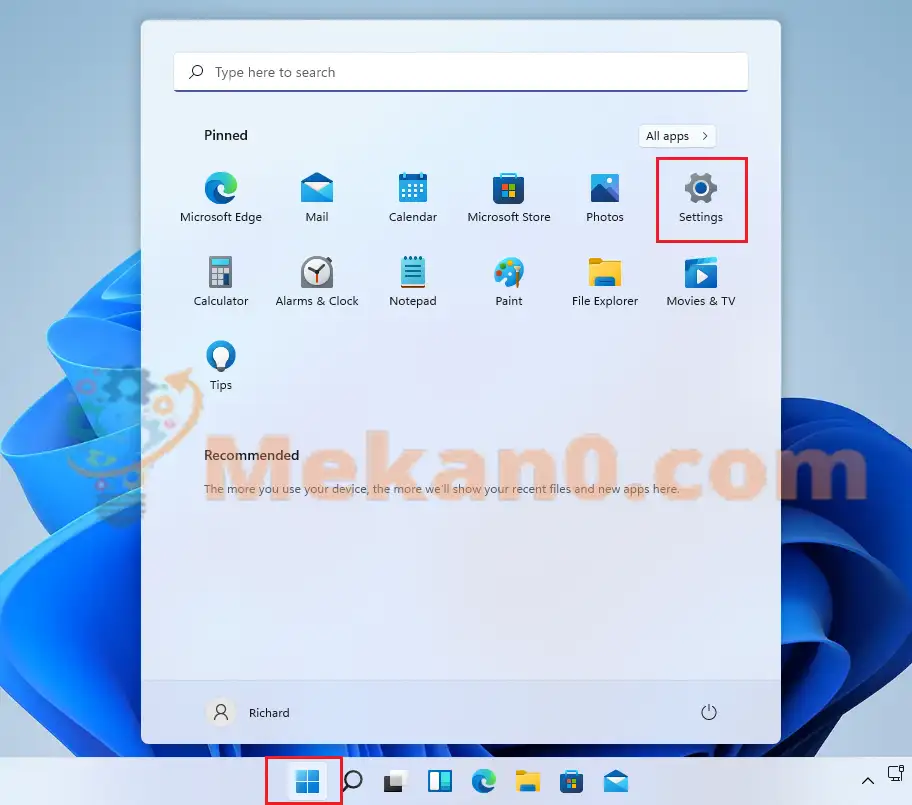
በአማራጭ, መጠቀም ይችላሉ የፍለጋ ሳጥን በተግባር አሞሌው ላይ እና ፈልግ ቅንብሮች . ከዚያ ለመክፈት ይምረጡ።
የዊንዶውስ ቅንጅቶች ፓነል ከታች ካለው ምስል ጋር ተመሳሳይ መሆን አለበት. በዊንዶውስ ቅንጅቶች ውስጥ, ጠቅ ያድርጉ ግላዊነት እና ደህንነት፣ አግኝ የዊንዶውስ ደህንነት ከታች በምስሉ ላይ እንደሚታየው በማያ ገጽዎ በቀኝ በኩል።
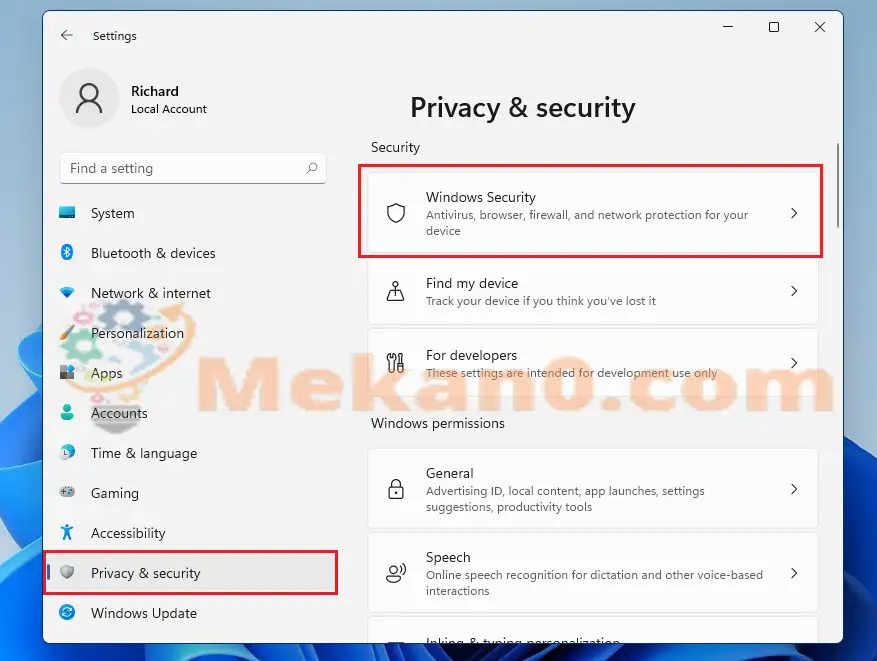
በዊንዶውስ ሴኩሪቲ ቅንጅቶች ውስጥ "አዝራሩን ጠቅ ያድርጉ" የዊንዶውስ ደህንነትን ይክፈቱ "ከታች እንደሚታየው.
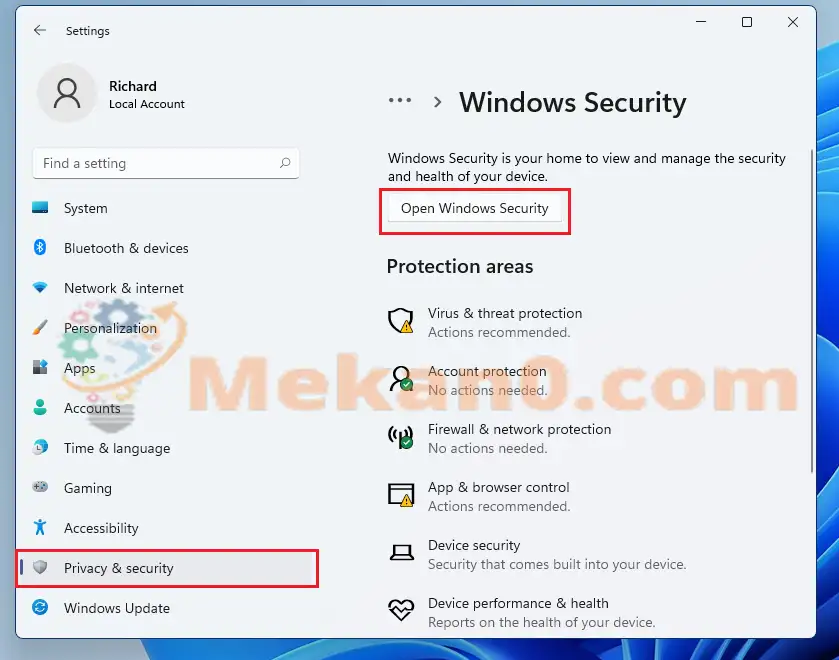
የዊንዶውስ ደህንነት መተግበሪያ ሲከፈት ይንኩ። ከቫይረሶች እና ከአደጋዎች ጥበቃ በግራ ምናሌው ንጥል ላይ ወደ ታች ይሸብልሉ እና የደመቀውን አገናኝ ጠቅ ያድርጉ " ransomware ጥበቃ "
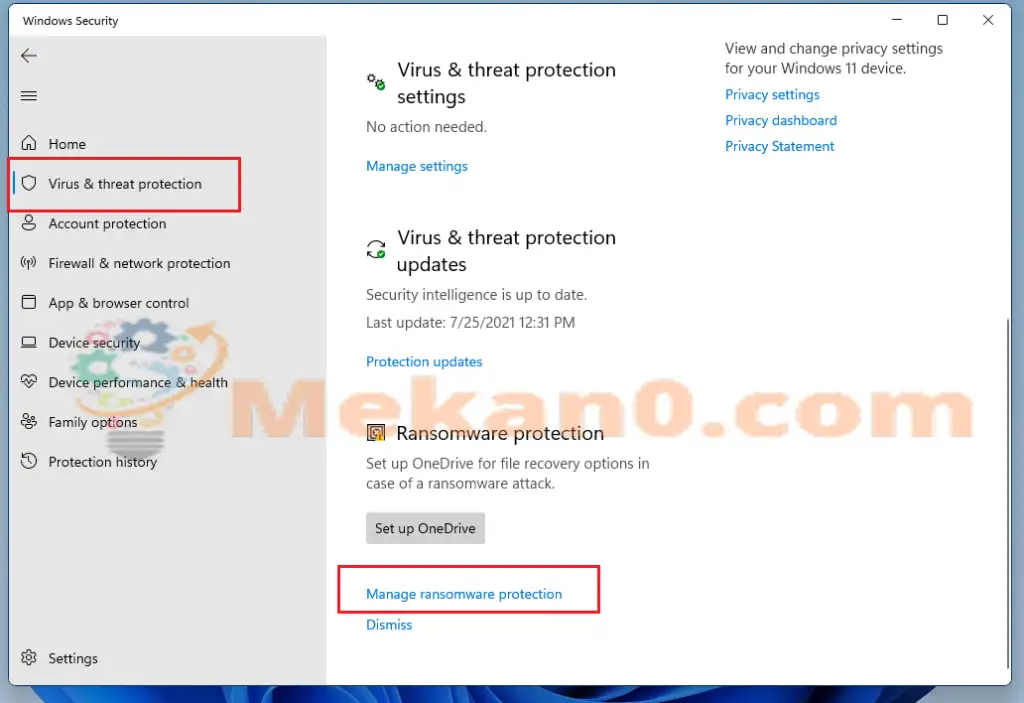
በራንሰምዌር ጥበቃ ቅንጅቶች መቃን ውስጥ፣የራንሰምዌር ጥበቃን ለማንቃት ቁልፉን ወደ በራ ቦታ ቀይር።
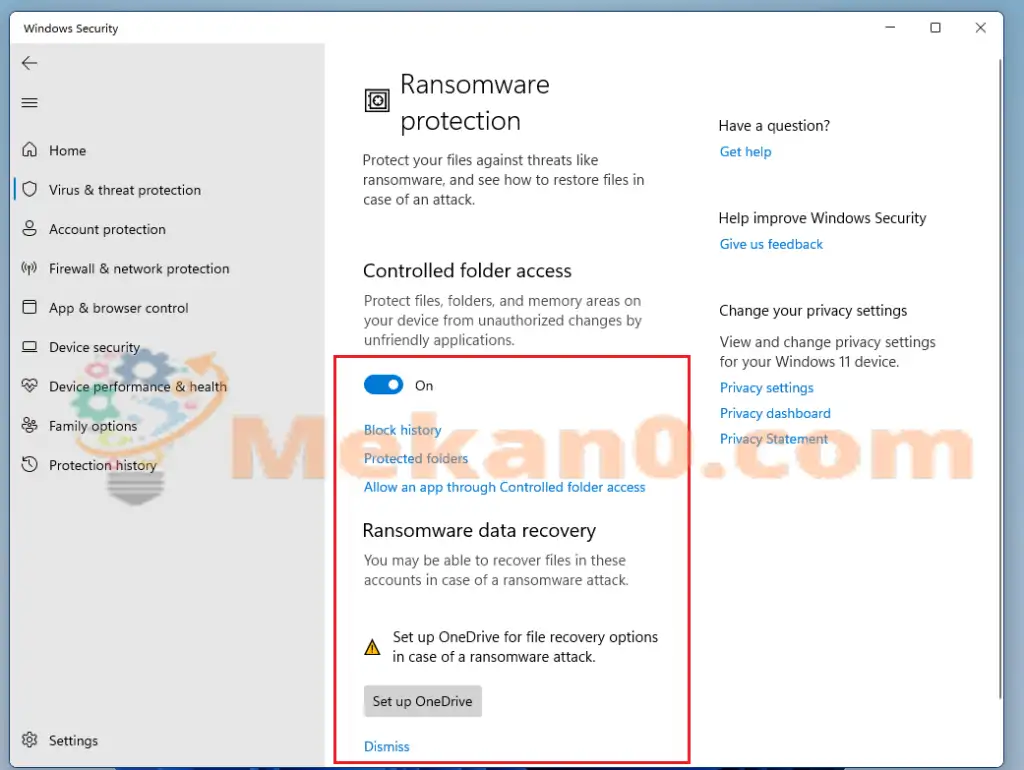
በነባሪ, በመነሻ ማውጫ ውስጥ ያሉ ማህደሮች ወደ የተጠበቁ አቃፊዎች ዝርዝር ውስጥ ይታከላሉ. የተጠበቁ አቃፊዎችን ሙሉ ዝርዝር ለማየት ከቁጥጥር ስር የሚገኘውን የተጠበቁ አቃፊዎች አገናኝ ጠቅ ያድርጉ።
አዝራሩን ጠቅ በማድረግ ተጨማሪ አቃፊዎችን ወደ ዝርዝሩ ለመጨመር መምረጥ ይችላሉ የተጠበቀ አቃፊ አክል" ከዚህ በታች ተብራርቷል.
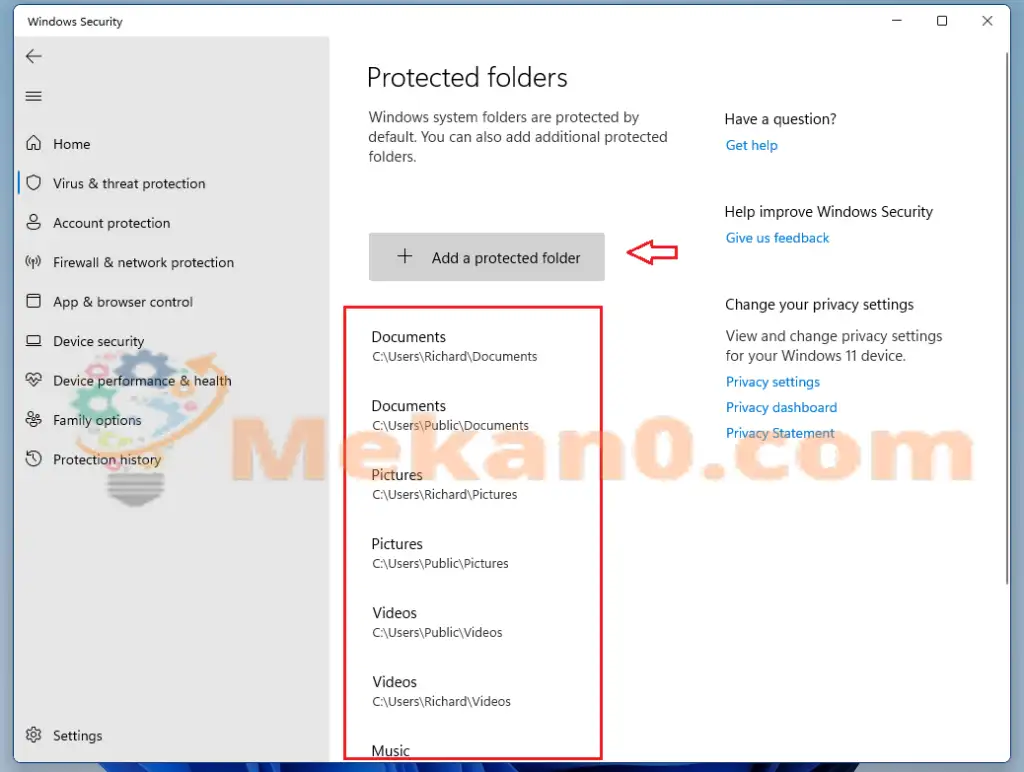
ይህ እነዚህ ማህደሮች እንዳይጠለፉ እና ራንሰምዌር እንዳይያዙ ለመከላከል ይረዳል።
አንዳንድ ጊዜ ህጋዊ በሆኑ ፕሮግራሞች ላይ ጣልቃ በመግባት ወደ እነርሱ እንዳይደርስ ይከለክላል. የታገዱ ፕሮግራሞችን ለማየት የአቃፊን መዳረሻ ይቆጣጠሩ እና ህጋዊ የሆኑ ፕሮግራሞችን ወደ እነዚያ ጣቢያዎች እንዳይደርሱ እገዳን በሚከተለው ስር የማገድ ታሪክዎን ማየት ይችላሉ። እንዲሁም ህጋዊ ሶፍትዌር ወደ እነዚህ የተጠበቁ አቃፊዎች እንዲገባ በንቃት መፍቀድ ትችላለህ።
በዊንዶውስ 11 ውስጥ አቃፊዎችን ወደነበረበት ለመመለስ OneDriveን እንዴት መጠቀም እንደሚቻል
OneDriveን እንደ መጠባበቂያ ቦታ ማዋቀር እንዲሁ በ ransomware ከተያዙ የቤዛ ማህደሩን ወደነበረበት እንዲመልሱ ይረዳዎታል። የአቃፊዎን ምትኬ ለማስቀመጥ OneDriveን ለማዘጋጀት አገናኙን ጠቅ ያድርጉ።
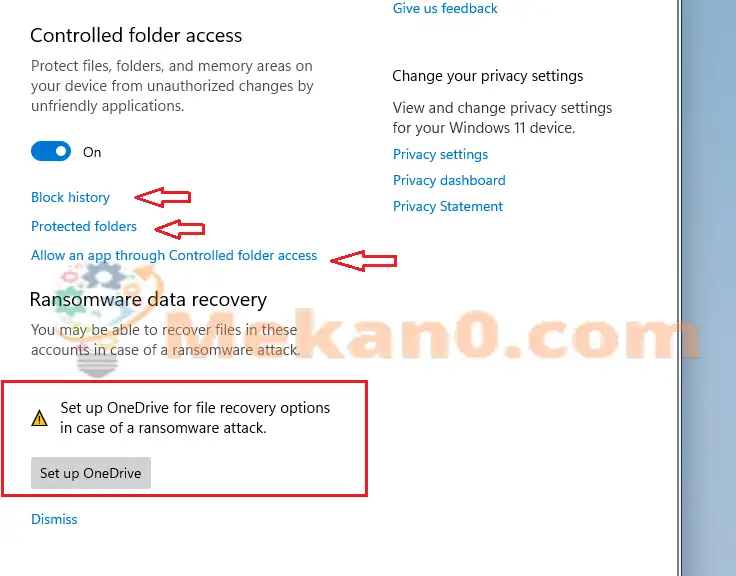
በዊንዶውስ 11 ውስጥ የOneDrive ምትኬን ስለማዘጋጀት ተጨማሪ መረጃ ለማግኘት









